Durch das Ein- / Ausblenden können Sie die Anzeige der Leistungsdaten personalisieren und Ihren Bedürfnissen anpassen.

Der Einstellungsdialog gliedert sich in zwei Bereiche:
•Zusatzspalten und
•Sonstige Einstellungen
Zusatzspalten
Bei den Zusatzspalten lassen sich nach Bedarf bestimmte Informationen zu den Leistungsdaten an- oder abwählen.
![]() Beispiele:
Beispiele:
•Wenn die Fehlzeiten der Schülerinnen und Schüler bei Ihnen an der Schule nicht durch die einzelnen Fachlehrerinnen und Fachlehrer eingegeben werden, sondern durch die jeweiligen Klassenleitungen, so entfernen Sie die Markierung in der Zeile "Fehlzeiten".
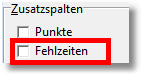
•Wenn Sie die Spalte mit den Leistungsdaten besonders hervorheben wollen, so erhöhen Sie die Zeichengröße und wählen eine Hintergrundfarbe, die ins Auge fällt.
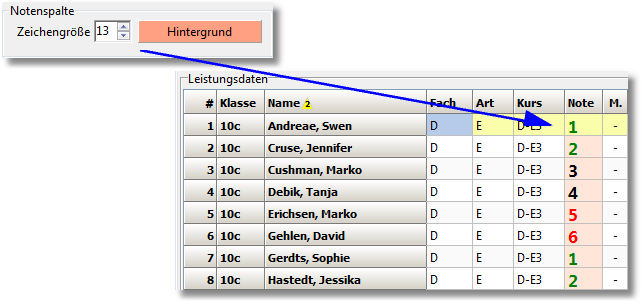
Sonstige Einstellungen
•Fixierte Datensätze verbergen
Im SchILD-System wurde unter Umständen die Eingabe bestimmter Leistungsdaten gesperrt. Sie können jedoch in der Leistungsdatenanzeige dargestellt werden. Markieren Sie die Option "Fixierte Datensätze verbergen", wenn fixierte Datensätze nicht angezeigt werden sollen.
•Löschen bestätigen
Markieren Sie diese Option, wenn eine Notenlöschung jedes Mal von Ihnen bestätigt werden soll.
•Notenschnelleingabe
Bei der Notenschnelleingabe entfällt die Tab-Taste, um von einem Schüler zum nächsten zu wechseln.
![]() Beispiel: Schüler A soll eine"2" erhalten und der nächste Schüler B eine "3". Geben Sie - bei aktivierter Notenschnelleingabe - einfach bei Schüler A eine "23" ein. Der Notenmanager ordnet dem Schüler A eine "2" zu und dem in der Liste folgenden Schüler "B" eine "3" (denn eine Note "23" gibt es ja nicht!).
Beispiel: Schüler A soll eine"2" erhalten und der nächste Schüler B eine "3". Geben Sie - bei aktivierter Notenschnelleingabe - einfach bei Schüler A eine "23" ein. Der Notenmanager ordnet dem Schüler A eine "2" zu und dem in der Liste folgenden Schüler "B" eine "3" (denn eine Note "23" gibt es ja nicht!).
Siehe auch sonstige Aktionen
•Eingabehilfe
Siehe sonstige Aktionen
•Zeige Suchdialog
Im Hauptfenster können Sie sowohl bei den Leistungsdaten als auch bei den Lerngruppen unten links einen Suchdialog einblenden bzw. auch wieder ausblenden.

•Enter-Taste = Tab-Taste
Normalerweise wechseln Sie mit der Tab-Taste bei der Noteneingabe von einem Schüler zum nächsten. Wenn Sie diese Option markieren, so können Sie auch mit der Enter-Taste (Return-Taste) von einem Schüler zum nächsten wechseln.
•Notendiagramm anzeigen
Sie können das Notendiagramm auf der Hauptansicht anzeigen lassen oder verbergen.
•Hinweis auf fehlende Noten
Wenn Sie diese Option markieren, so werden sie beim Schließen der Notendatei gegebenenfalls darauf hingewiesen, dass noch einige Noten fehlen.
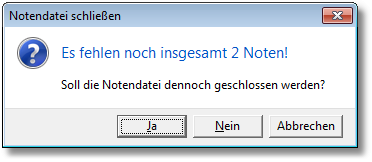
•Letzte Notendatei öffnen
Wenn Sie diese Option markieren, so wird beim nächsten Programmstart die zuletzt geöffnete Notendatei wieder geöffnet.
•Zeige Lerngruppen
Wenn Sie diese Option markieren, wird am rechten Bildschirmrand ein Fenster mit Informationen zu den Lerngruppen eingeblendet. Zusätzlich können die Daten zu den Lerngruppen als Balken- oder Torten- Diagramm dargestellt werden.
•Darstellung
Im Bereich Darstellung haben Sie verschiedene Möglichkeiten, die Darstellung der Informationen am Bildschirm ihren Bedürfnissen anzupassen. Die meisten Optionen sollten selbsterklärend sein. Einige Möglichkeiten sollen ein wenig ausführlicher erläutert werden:
oDesign:
Mit der Auswahl eines Design ändert sich das Layout der Bildschirmdialog grundsätzlich. Es stehen eine Reihe von Layouts zur Verfügung, die sich an Office- oder Windows-Designs orientieren.
oSymbole:
Die im Programm verwendeten Symbole liegen in drei verschiedenen Ausprägungen vor:
▪Farbig
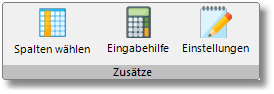
▪Office
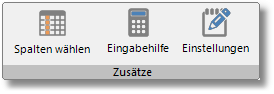
▪Monochrom
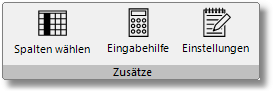
oHilfedarstellung:
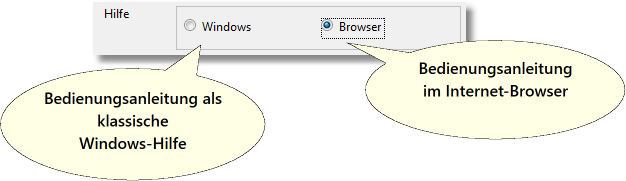
▪Sie können sich diese Hilfeinformationen als klassische Windowshilfe anzeigen lassen oder als HTML-Hilfe in Ihrem Standard-Internetbrowser. Die zweite Option setzt eine Online-Verbindung voraus.
▪Besonders dann, wenn die Anwendung von einem Netzlaufwerk gestartet wird, blockiert das Windows-Betriebssystem aus Sicherheitsgründen die Anzeige der klassischen Windowshilfe. In diesen Fall wählen Sie die Browser-Option.